Sử dụng các ứng dụng cho iMessage trên iPhone và iPad
Qua các ứng dụng cho iMessage, bạn có thể cộng tác với những người khác trong cuộc hội thoại, trang trí tin nhắn bằng nhãn dán, chia sẻ bài hát, v.v. mà không cần thoát khỏi ứng dụng Tin nhắn.
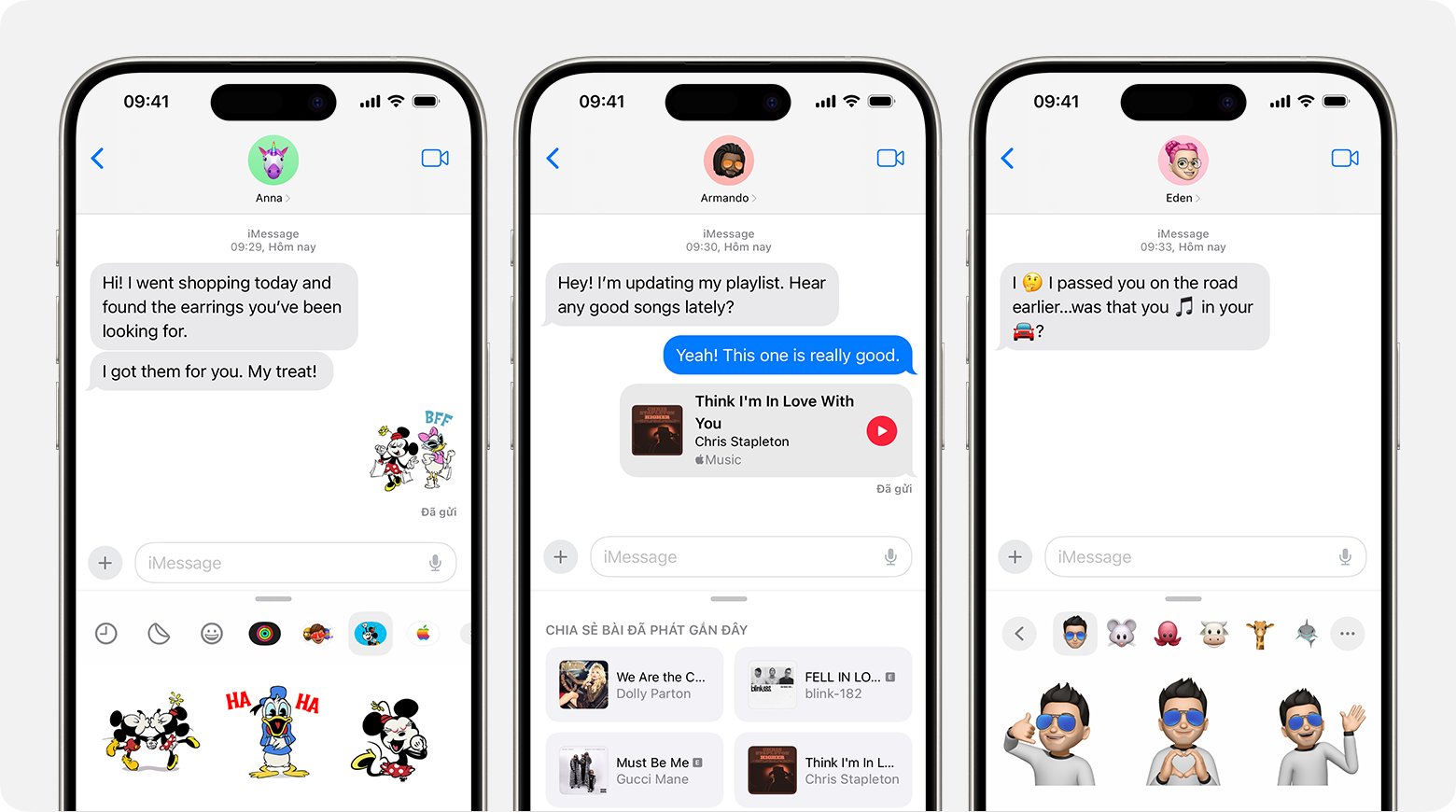
Bắt đầu
Tải về phiên bản iOS hoặc iPadOS mới nhất cho iPhone hoặc iPad.
Đảm bảo rằng thiết bị đã đăng nhập vào iTunes và App Store bằng ID Apple của bạn.
Tìm ứng dụng iMessage
Mở ứng dụng Tin nhắn.
Chạm vào để bắt đầu một tin nhắn mới. Hoặc chuyển đến một cuộc hội thoại hiện có.
Chạm vào để tìm ứng dụng bạn muốn sử dụng.
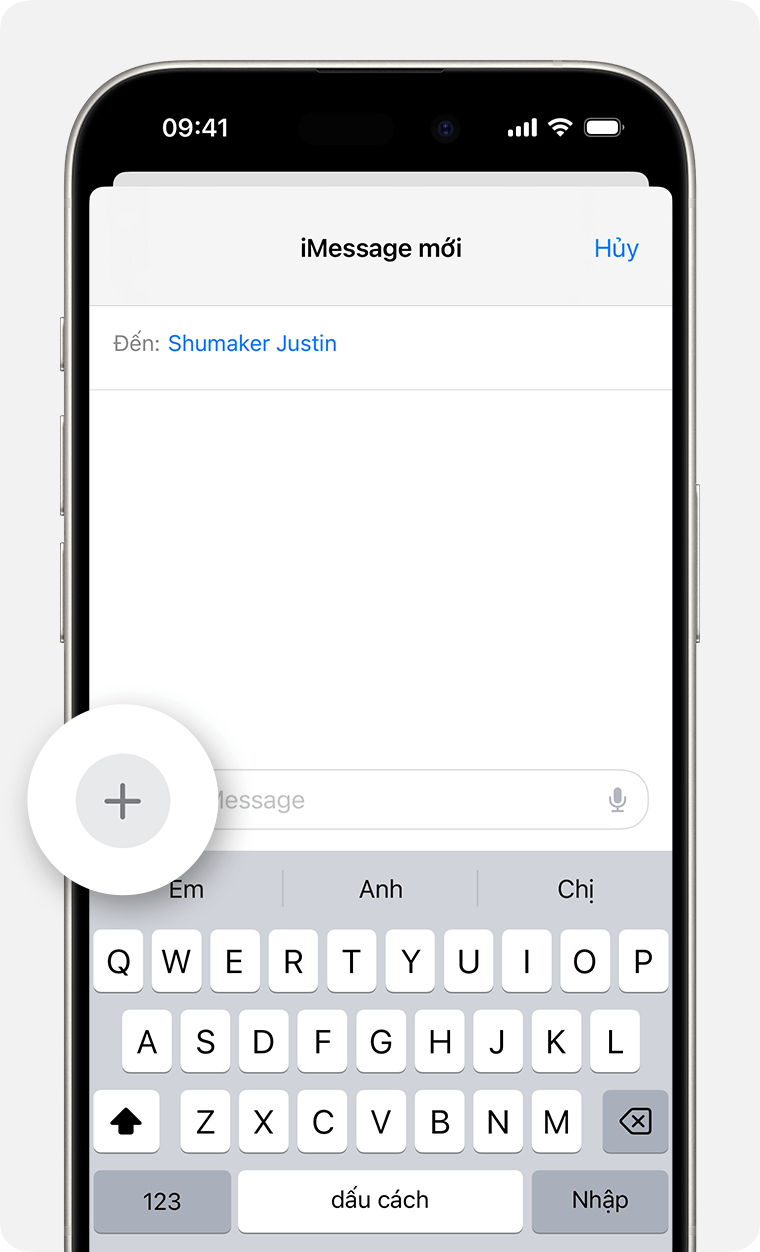
Vuốt lên để xem thêm các ứng dụng.
Các ứng dụng iMessage được cài đặt tự động
Bắt đầu từ iOS 17, một số ứng dụng iMesssage được cài đặt theo mặc định.
Store: Tải về các ứng dụng cho iMessage để sử dụng với Tin nhắn.
Ảnh: Nhanh chóng thêm ảnh vào tin nhắn ngay từ ứng dụng.
Nhạc: Chia sẻ các bài hát đã phát gần đây từ Apple Music.
Digital Touch: Sử dụng Digital Touch để gửi những bản phác thảo, cú chạm, nụ hôn, nhịp tim và nhiều hiệu ứng thú vị khác.
#images*: Tìm hàng trăm ảnh GIF thịnh hành để thêm vào tin nhắn.
Apple Cash: Gửi và nhận tiền từ những người bạn biết.*
Memoji: Tạo và chia sẻ Memoji động sử dụng giọng nói và phản ánh các biểu hiện trên khuôn mặt của bạn.**
Kiểm tra: Tự động thông báo cho bạn bè hoặc người thân khi bạn đến nơi, chẳng hạn như nhà bạn.
Nhãn dán: Tạo Nhãn dán động hoặc Nhãn dán Memoji riêng phù hợp với cá tính và tâm trạng của bạn.
Vị trí: Chia sẻ vị trí của bạn hoặc yêu cầu vị trí của bạn bè. Khi ai đó chia sẻ vị trí với bạn, hãy xem trực tiếp vị trí đó trong cuộc hội thoại của bạn.
Âm thanh: Quay và chia sẻ clip bằng giọng nói hoặc âm thanh khác.
Chạm vào Thêm để truy cập vào các ứng dụng đã tải về.
*#images và Apple Cash không khả dụng ở một số quốc gia và khu vực. Nếu phát hiện sự cố hoặc có mối lo ngại về nội dung có trong #images, bạn có thể báo cáo nội dung hoặc xóa ứng dụng #images.
**Bạn cần có một iPhone hoặc iPad tương thích để sử dụng Memoji.
Tải về các ứng dụng cho iMessage
Bạn có thể tìm và tải về các ứng dụng dùng cho iMessage trong App Store dành cho iMessage. Cách thức hoạt động:
Mở ứng dụng Tin nhắn.
Bắt đầu tin nhắn mới hoặc mở cuộc hội thoại, sau đó chạm vào .
Chạm vào .
Chạm vào hoặc biểu tượng giá bên cạnh ứng dụng bạn muốn tải về, rồi chạm vào Cài đặt. Bạn có thể cần nhập mật khẩu ID Apple để hoàn tất giao dịch mua đó.
Vuốt xuống hoặc chạm vào để quay lại tin nhắn.
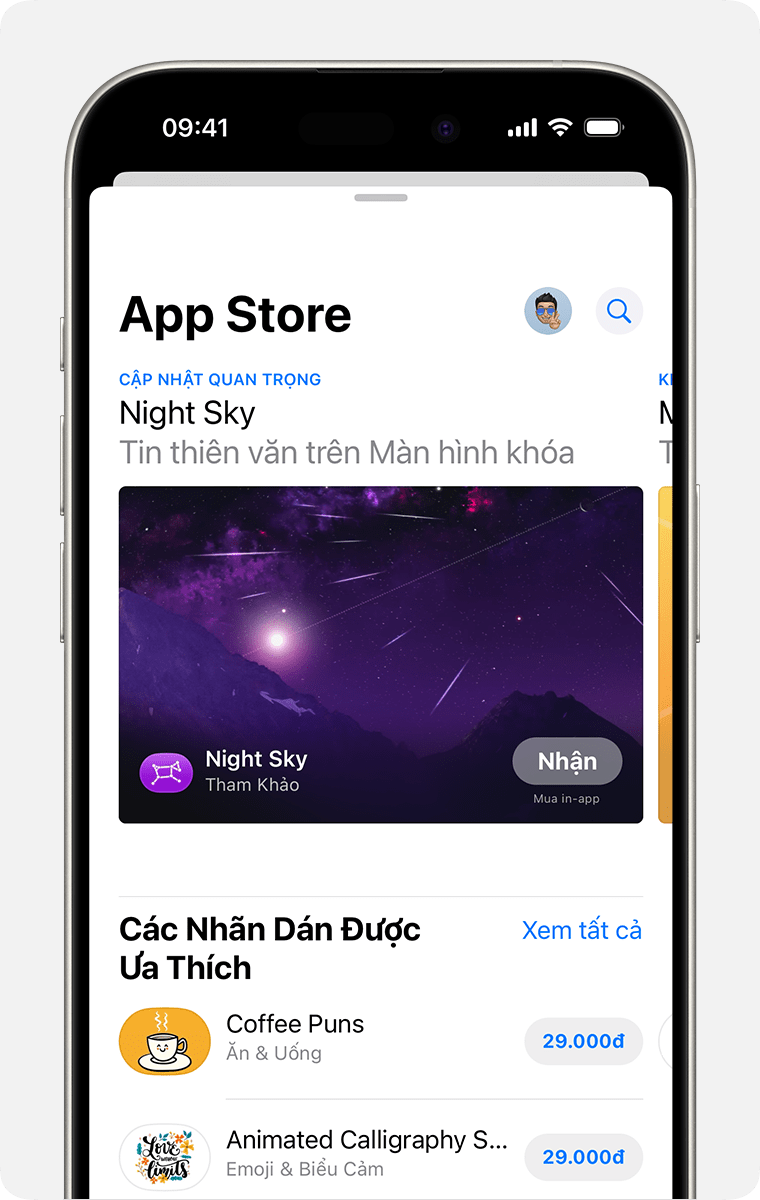
Một số ứng dụng cho phép bạn thực hiện các giao dịch mua khác trong ứng dụng. Nếu thiết lập tính năng Chia sẻ trong gia đình, bạn có thể sử dụng tính năng Hỏi để mua nhằm giúp kiểm soát hành động tải ứng dụng và mua hàng trong ứng dụng. Tìm hiểu thêm về mua trong ứng dụng.
Sắp xếp lại các ứng dụng iMessage
Bạn có thể thêm các ứng dụng vào Mục ưa thích để truy cập nhanh trong mục ngăn xếp ứng dụng. Bạn cũng có thể sắp xếp lại các ứng dụng trong ngăn xếp ứng dụng, xóa những ứng dụng bạn không muốn, v.v.
Mở ứng dụng Tin nhắn.
Bắt đầu tin nhắn mới hoặc mở cuộc hội thoại, sau đó chạm vào .
Chạm và giữ bất kỳ biểu tượng ứng dụng nào trong danh sách cho đến khi biểu tượng thu nhỏ một chút, sau đó kéo biểu tượng đó đến vị trí bạn đã chọn.
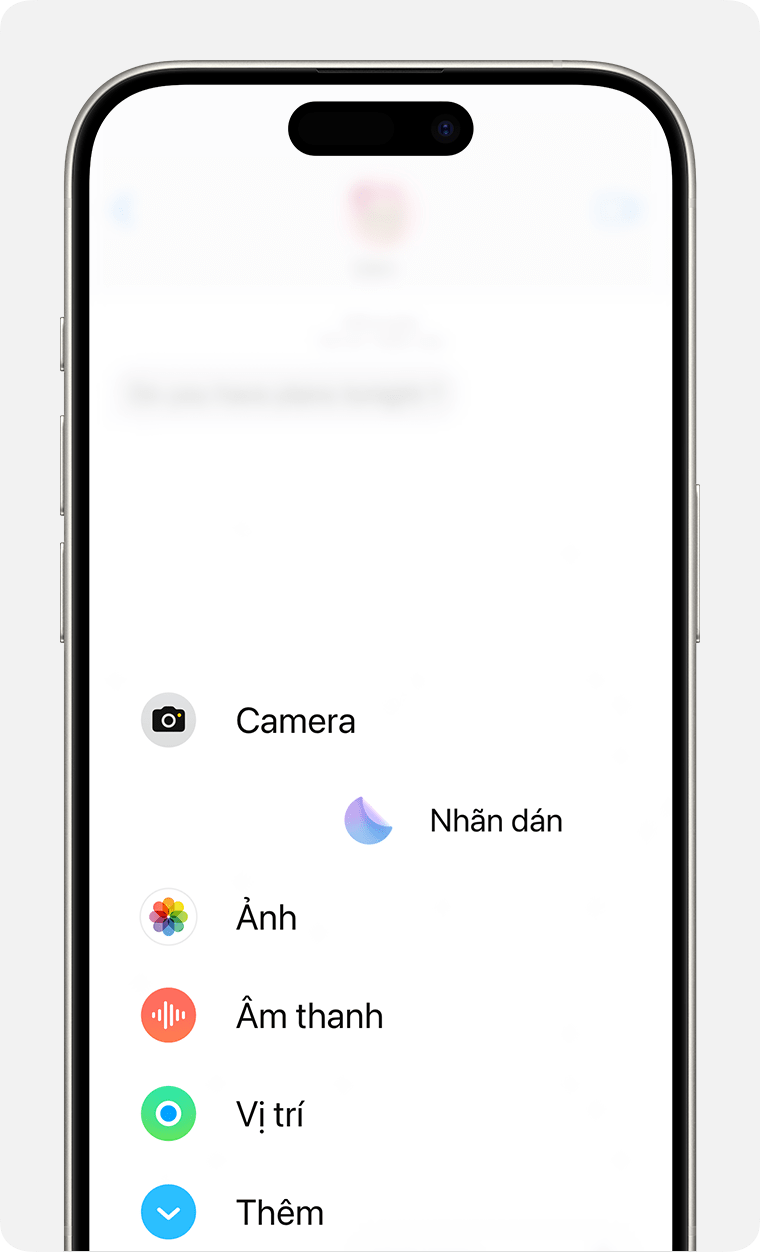
Để di chuyển biểu tượng ứng dụng sang một trang khác, hãy kéo biểu tượng đó đến cạnh trên hoặc cạnh dưới của màn hình. Bạn có thể phải đợi một lát để trang mới xuất hiện.
Bật hoặc tắt ứng dụng iMessage
Vào Cài đặt > Tin nhắn > Ứng dụng iMessage.
Chạm vào ứng dụng để bật hoặc tắt ứng dụng.
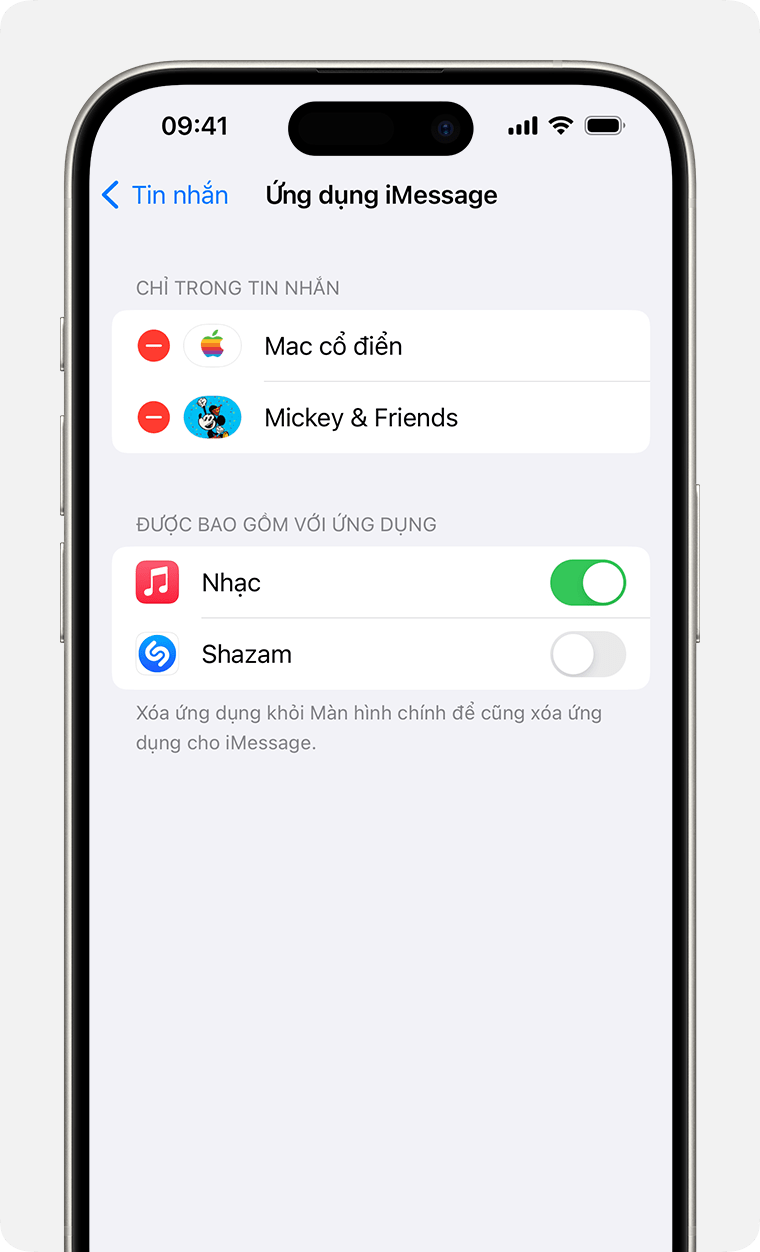
Bạn cũng có thể xóa ứng dụng hoặc gỡ ứng dụng khỏi Màn hình chính.
Nếu đổi ý, bạn có thể tải về lại ứng dụng từ App Store.
Làm được nhiều việc hơn với iMessage
Sử dụng App Store trên iPhone, iPad, Apple TV hoặc máy tính để tải về ứng dụng.
